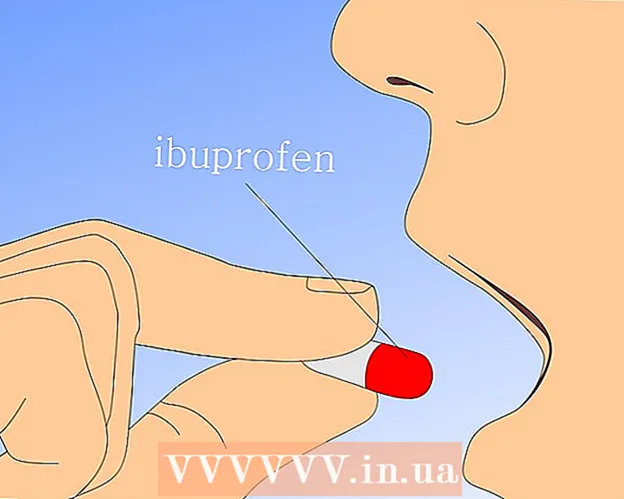Autor:
Roger Morrison
Data De Criação:
25 Setembro 2021
Data De Atualização:
1 Julho 2024

Contente
- Dar um passo
- Método 1 de 2: Windows 7 e Windows Vista
- Método 2 de 2: Macintosh (Mac) OS X
- Necessidades
Se você não estiver conectado a uma rede, mas ainda quiser enviar arquivos ou se conectar a outro PC, use um cabo Ethernet cruzado. Depois de fazer este link, você deve alterar as configurações de rede de um dos computadores para que a conexão funcione. Então você tem a opção de compartilhar arquivos e jogar nesta "rede". Continue lendo para saber mais sobre como conectar dois computadores usando um cabo Ethernet no Windows 7, Windows Vista ou no Mac (versão em inglês do sistema operacional).
Dar um passo
Método 1 de 2: Windows 7 e Windows Vista
- Verifique se você tem um cabo Ethernet cruzado. Um cabo Ethernet cruzado é necessário para conectar dois computadores sem rede; com um cabo Ethernet padrão, isso não é possível sem um computador e um roteador.
- Examine o padrão de cores na extremidade do cabo Ethernet para determinar se as cores correspondem. Com um cabo Ethernet cruzado, as cores em ambas as extremidades não correspondem, enquanto este é o caso com um cabo Ethernet normal.
- Em caso de dúvida, você pode usar o site da "Tekron International" (consulte a referência da fonte no final deste artigo) para se certificar de que possui um cabo Ethernet cruzado.
- Conecte os computadores conectando o cabo Ethernet à porta de rede Ethernet de cada PC.
- Inicie um dos computadores e vá para o menu “Iniciar” no canto inferior esquerdo da tela do Windows.
- Selecione "Painel de controle" e digite "rede" no campo de pesquisa do painel de controle.
- Selecione "Centro de Rede e Compartilhamento" nas opções da janela.
- Selecione o ícone com o rótulo "Rede não identificada" na pasta de rede na parte superior da janela "Centro de Rede e Compartilhamento". Este ícone também pode ser identificado como "Redes múltiplas" se você estiver conectado a mais de uma rede.
- Clique na mensagem que indica a alteração das configurações de descoberta de rede e compartilhamento de arquivos e, a seguir, clique na opção "Ativar descoberta de rede e compartilhamento de arquivos".’
- Digite a senha de administrador deste computador quando solicitado e pressione “Enter” no teclado. Ambos os computadores agora estão visíveis na janela "Centro de Rede e Compartilhamento" e agora é possível compartilhar arquivos.
Método 2 de 2: Macintosh (Mac) OS X
- Conecte cada extremidade de um cabo Ethernet padrão nas portas Ethernet em ambos os computadores. Se um dos Macs não tiver uma porta Ethernet, também é possível usar um adaptador USB para Ethernet.
- Vá para um dos computadores e abra o menu "Apple".
- Selecione "Preferências do Sistema" entre as opções disponíveis e selecione "Compartilhamento.’
- Observe o nome do computador no menu "Compartilhamento".
- Vá para o outro computador e navegue até "Finder.O "Finder" é um ícone quadrado que você verá no dock do Mac e se parece com duas faces.
- Selecione "Go" e clique em "Connect to Server" no Finder.
- Clique no botão “Procurar” e, em seguida, clique duas vezes no nome do outro Mac que você deve encontrar na janela.
- Digite a senha de administrador do outro computador, se solicitado. Uma conexão é então estabelecida entre os dois computadores e você tem a opção de enviar e compartilhar arquivos.
Necessidades
- Cabo Ethernet cruzado (somente Windows)
- Cabo Ethernet padrão (somente Macs)